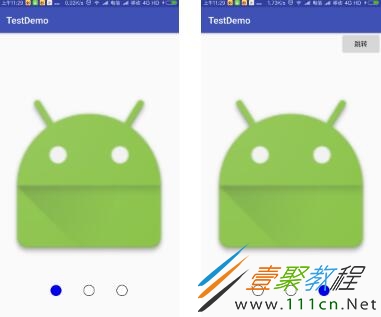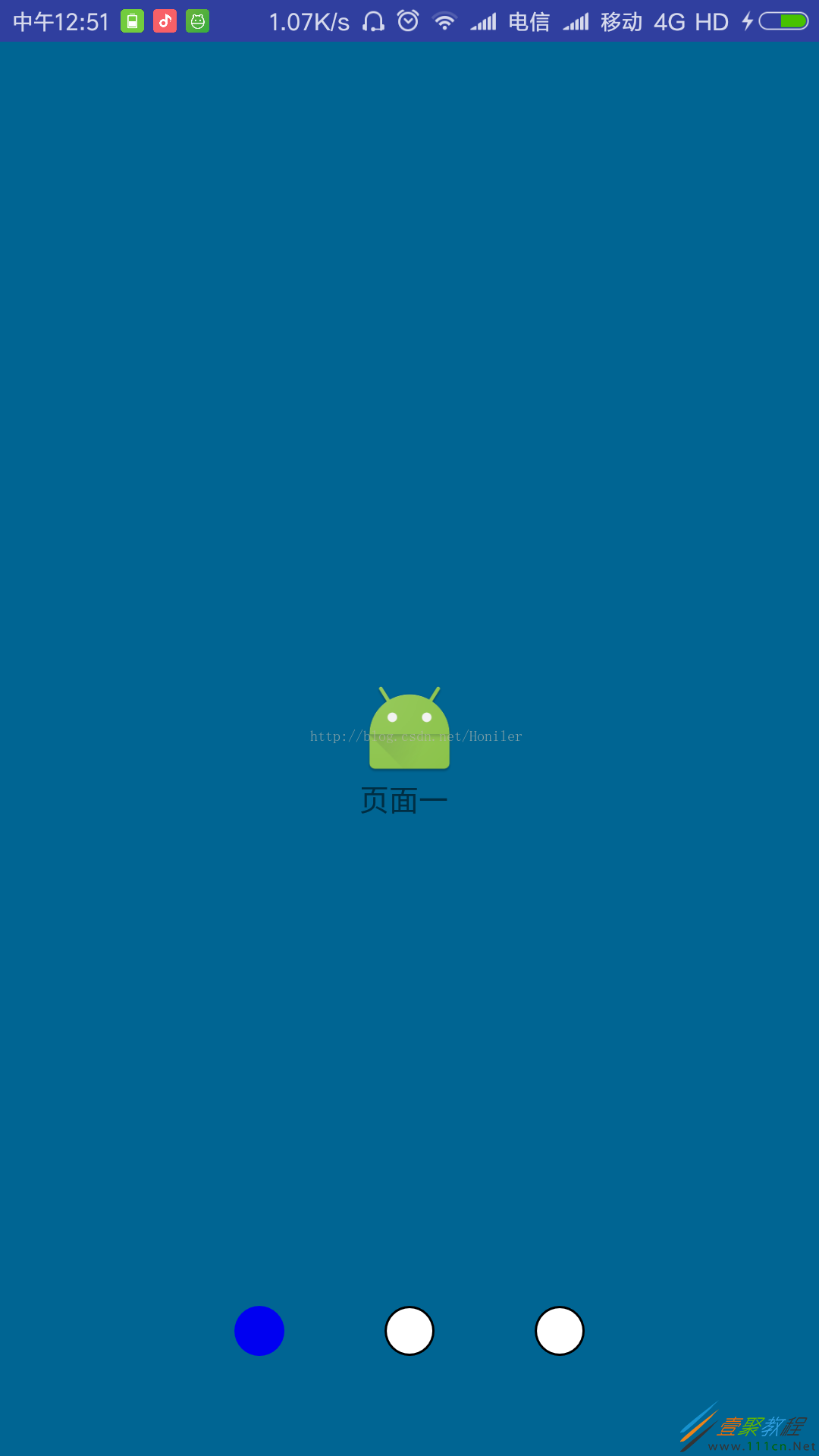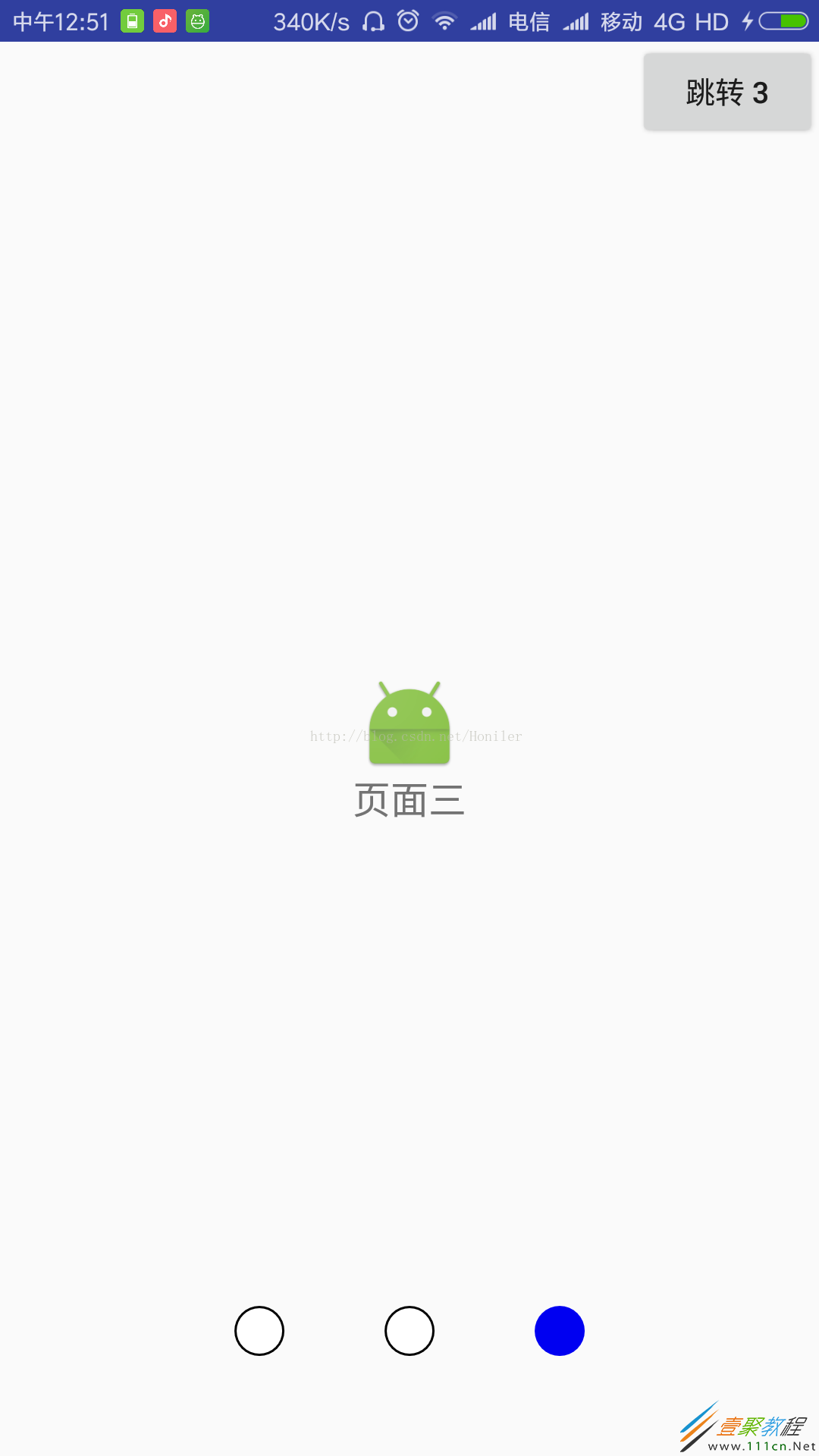最新下载
热门教程
- 1
- 2
- 3
- 4
- 5
- 6
- 7
- 8
- 9
- 10
ViewPager实现带引导小圆点与自动跳转的引导界面
时间:2022-06-25 23:13:12 编辑:袖梨 来源:一聚教程网
实现引导小圆点的方法其实很简单,可直接在布局上放置与引导页面等量的ImageView,然后在切换页面的时候更改图片资源就好了。这里顺便提一下,有些APP是干脆在制作引导页面图片的时候加上引导小圆点,这种方式显然最简单不过了,但是既然是附在图片上的,在切换的时候也是随着图片滑动的,显然看起来效果并不是很好,甚至在我们需要加入小圆点的切换动画时,那就更不能这么去做了。
首先我们先来看看实现效果
这里我们的小圆点图片资源是采用shape绘制的,这里我弄的很随便,所以很粗糙,如果觉得不是很美观那就自行修改吧。如果你是直接使用png资源的话,可直接跳过这一步。
shape_ring_black_normal.xml(黑色小圆环)
shape_circle_blue_press.xml(蓝色小圆点)
再来个选择器,直接用setSelected方法就可以切换图片了,为true是切换为shape_circle_blue_press.xml,否则为shape_ring_black_normal.xml,记得选择器的默认item一定要在最后,否则没有效果。你也可以直接在切换页面的时候替换图片资源。
selector_circle.xml(小圆点选择器)
页面布局很简单,ViewPage是重点来显示主要内容,再来一排ImageView显示小圆点,由于我们在最后一个页面需要有个按钮来跳转到主界面,这里我们加个Button先隐藏。
activity_guide.xml
还有一步准备工作,添加每个页面的数据源,继承PagerAdapter这个类
GuideAdapter.java
import android.support.v4.view.PagerAdapter;
import android.view.View;
import android.view.ViewGroup;
import java.util.List;
public class GuideAdapter extends PagerAdapter {
private List mDatas;
public GuideAdapter(List datas) {
this.mDatas = datas;
}
@Override
public int getCount() {
return mDatas != null ? mDatas.size() : 0;
}
@Override
public Object instantiateItem(ViewGroup container, int position) {
container.addView(mDatas.get(position), 0);
return mDatas.get(position);
}
@Override
public void destroyItem(ViewGroup container, int position, Object object) {
container.removeView(mDatas.get(position));
}
@Override
public boolean isViewFromObject(View view, Object object) {
return view == object;
}
}
接下来就看看如何实现,代码很简单,不难看懂,直接贴出来。
GuideAdapter.java
import android.content.Intent;
import android.support.v4.view.ViewPager;
import android.support.v7.app.AppCompatActivity;
import android.os.Bundle;
import android.view.View;
import android.view.ViewGroup;
import android.widget.Button;
import android.widget.ImageView;
import android.widget.RelativeLayout;
import java.util.ArrayList;
import java.util.List;
public class GuideActivity extends AppCompatActivity implements ViewPager.OnPageChangeListener {
private ViewPager vp;
private List mDatas = new ArrayList<>();
private Button btn;
private GuideAdapter mGuideAdapter;
private int[] res = {
R.mipmap.ic_launcher,
R.mipmap.ic_launcher,
R.mipmap.ic_launcher
};
private ImageView[] imgv = new ImageView[res.length];
@Override
protected void onCreate(Bundle savedInstanceState) {
super.onCreate(savedInstanceState);
setContentView(R.layout.activity_guide);
initViews();
initDatas();
initEvents();
}
private void initViews() {
vp = (ViewPager) findViewById(R.id.vp);
btn = (Button) findViewById(R.id.btn_goto);
imgv[0] = (ImageView) findViewById(R.id.imgv_circler1);
imgv[1] = (ImageView) findViewById(R.id.imgv_circler2);
imgv[2] = (ImageView) findViewById(R.id.imgv_circler3);
RelativeLayout.LayoutParams params = new RelativeLayout.LayoutParams(ViewGroup.LayoutParams.WRAP_CONTENT,ViewGroup.LayoutParams.WRAP_CONTENT);
for (int i = 0; i < res.length; i++) {
ImageView imgv = new ImageView(this);
imgv.setLayoutParams(params);
imgv.setImageResource(res[i]);
mDatas.add(imgv);
}
}
private void initDatas() {
selectedDoto(0);
mGuideAdapter = new GuideAdapter(mDatas);
vp.setAdapter(mGuideAdapter);
}
private void selectedDoto(int index) {
for (int i = 0; i < res.length; i++) {
if (i == index) {
imgv[i].setSelected(true);
} else {
imgv[i].setSelected(false);
}
}
}
private void initEvents() {
vp.setOnPageChangeListener(this);
btn.setOnClickListener(new View.OnClickListener() {
@Override
public void onClick(View v) {
Intent intent = new Intent(GuideActivity.this, MainActivity.class);
startActivity(intent);
finish();
}
});
}
@Override
public void onPageScrolled(int position, float positionOffset, int positionOffsetPixels) {}
@Override
public void onPageSelected(int position) {
if (position == res.length-1) // 如果是最后一个页面显示跳转按钮
btn.setVisibility(View.VISIBLE);
else
btn.setVisibility(View.GONE);
selectedDoto(position);
}
@Override
public void onPageScrollStateChanged(int state) {}
}
那如果每个页面不是一个控件这么简单呢?这时我们用Fragment,布局上还是差不多,但最后页面的按钮我们可以转移到最后一个Fragment布局上,因此直接删除Button,这里就不能继承Activity,要基础FragmentActivity。
接着我们就要弄三个Fragment出来,这里布局只简单放了个TextView,最后的页面还有个Button。我们就看看最后一个Fragment就好了。
fragment_guidec.xml
GuidecFragment.java
import android.content.Intent;
import android.os.Bundle;
import android.support.v4.app.Fragment;
import android.view.LayoutInflater;
import android.view.View;
import android.view.ViewGroup;
public class GuidecFragment extends Fragment {
@Override
public View onCreateView(LayoutInflater inflater, ViewGroup container,
Bundle savedInstanceState) {
View view = inflater.inflate(R.layout.fragment_guidec, container, false);
view.findViewById(R.id.btn_goto).setOnClickListener(new View.OnClickListener() {
@Override
public void onClick(View v) {
Intent intent = new Intent(getActivity(), MainActivity.class);
startActivity(intent);
getActivity().finish();
}
});
return view;
}
}
当然在前面用到的Adapter是用不了了,这里需要继承FragmentPagerAdapter类。
GuideAdapter.java
import android.support.v4.app.Fragment;
import android.support.v4.app.FragmentManager;
import android.support.v4.app.FragmentPagerAdapter;
import java.util.List;
public class GuideAdapter extends FragmentPagerAdapter {
private List mDatas;
public GuideAdapter(FragmentManager fm, List datas) {
super(fm);
this.mDatas = datas;
}
@Override
public Fragment getItem(int position) {
return mDatas.get(position);
}
@Override
public int getCount() {
return mDatas.size();
}
}
GuideActivity.java
import android.os.Bundle;
import android.support.v4.app.Fragment;
import android.support.v4.app.FragmentActivity;
import android.support.v4.view.ViewPager;
import android.support.v7.app.AppCompatActivity;
import android.widget.ImageView;
import java.util.ArrayList;
import java.util.List;
public class GuideActivity extends FragmentActivity implements ViewPager.OnPageChangeListener {
private ViewPager vp;
private List mDatas = new ArrayList<>();
private GuideAdapter mGuideAdapter;
private int[] res = {
R.mipmap.ic_launcher,
R.mipmap.ic_launcher,
R.mipmap.ic_launcher
};
private ImageView[] imgv = new ImageView[res.length];
@Override
protected void onCreate(Bundle savedInstanceState) {
super.onCreate(savedInstanceState);
setContentView(R.layout.activity_guide);
initViews();
initDatas();
initEvents();
}
private void initViews() {
vp = (ViewPager) findViewById(R.id.vp);
imgv[0] = (ImageView) findViewById(R.id.imgv_circler1);
imgv[1] = (ImageView) findViewById(R.id.imgv_circler2);
imgv[2] = (ImageView) findViewById(R.id.imgv_circler3);
}
private void initDatas() {
selectedDoto(0);
mDatas.add(new GuideaFragment());
mDatas.add(new GuidebFragment());
mDatas.add(new GuidecFragment());
mGuideAdapter = new GuideAdapter(getSupportFragmentManager(), mDatas);
vp.setAdapter(mGuideAdapter);
}
private void selectedDoto(int index) {
for (int i = 0; i < res.length; i++) {
if (i == index) {
imgv[i].setSelected(true);
} else {
imgv[i].setSelected(false);
}
}
}
private void initEvents() {
vp.setOnPageChangeListener(this);
}
@Override
public void onPageScrolled(int position, float positionOffset, int positionOffsetPixels) {}
@Override
public void onPageSelected(int position) {
selectedDoto(position);
}
@Override
public void onPageScrollStateChanged(int state) {}
}
实现效果如下:
从上面还可以看到一个倒计时,那是怎么实现倒计时自动跳转呢?我们可以直接开个线程完成倒计时操作,当计时为0时便自动跳转,但用户很可能会回滑到上一个界面,也可能用户会手动点击跳转按钮进行跳转,因此,要把控好线程的关闭与开启。代码贴出来如下:
public void AutoGotoThread(boolean start) {
if (start) {
mGotoMainThread = new GotoMainThread();
mGotoMainThread.start();
} else {
if (mGotoMainThread != null && mGotoMainThread.isAlive()) {
mGotoMainThread.stopThread();
}
}
}
private void startActivity() {
Intent intent = new Intent(getActivity(), MainActivity.class);
startActivity(intent);
mGotoMainThread.stopThread();
getActivity().finish();
}
private class GotoMainThread extends Thread {
private volatile boolean isRun = true;
private Object lock = new Object();
@Override
public void run() {
synchronized (lock) {
while (isRun) {
try {
Message msg = Message.obtain();
msg.what = 101;
msg.obj = "跳转 " + mTimeValues--;
mHandler.sendMessage(msg);
sleep(1000);
} catch (InterruptedException e) {
e.printStackTrace();
}
}
}
}
public void stopThread() {
mTimeValues = 5;
isRun = false;
}
}
final Handler mHandler = new Handler() {
public void handleMessage(Message msg) {
switch (msg.what) {
case 101:
btn.setText((String) msg.obj);
if (mTimeValues < 0) {
startActivity();
}
break;
}
}
};
相关文章
- 《弓箭传说2》新手玩法介绍 01-16
- 《地下城与勇士:起源》断桥烟雨多买多送活动内容一览 01-16
- 《差不多高手》醉拳龙技能特点分享 01-16
- 《鬼谷八荒》毕方尾羽解除限制道具推荐 01-16
- 《地下城与勇士:起源》阿拉德首次迎新春活动内容一览 01-16
- 《差不多高手》情圣技能特点分享 01-16